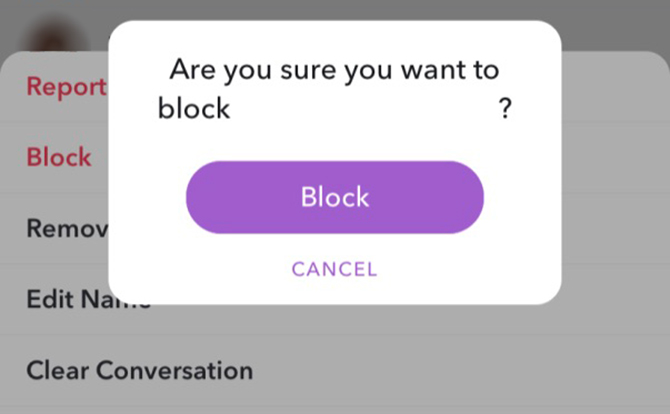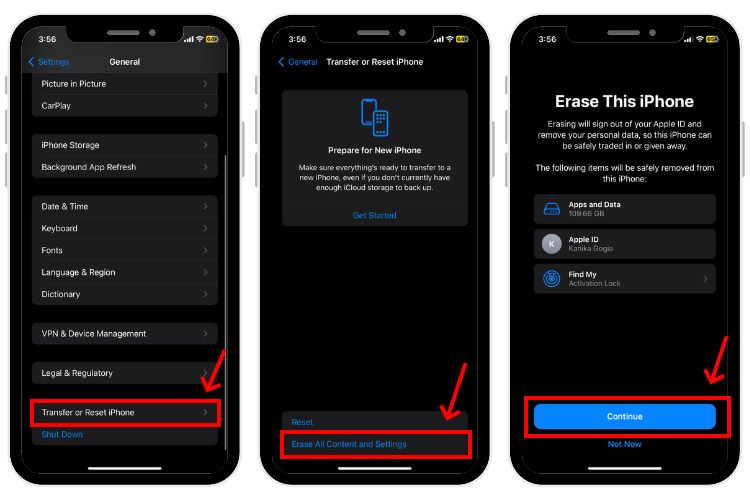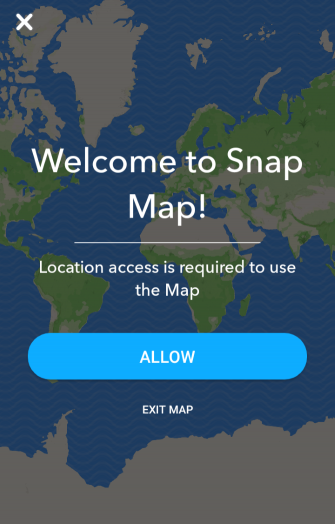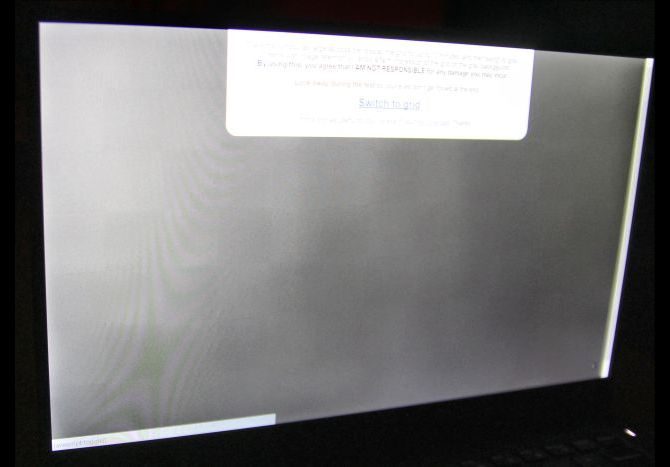Что означает SOS на iPhone и как это исправить? (2023)
Если на вашем iPhone в правом верхнем углу отображается сообщение SOS, и вы понятия не имеете, что это такое и как это исправить, вы попали в нужное место. Когда вы путешествуете или находитесь в отдаленном районе, ваш iPhone может зависнуть в режиме SOS, не позволяя вам получить доступ к Интернету, отправлять сообщения или даже совершать телефонные звонки. Мы знаем, как это раздражает и надоедает, особенно когда вы понятия не имеете, что это значит и что делать в таких ситуациях. Хотя SOS не является хорошим знаком, вам не нужно слишком беспокоиться, поскольку с вашей стороны есть несколько способов устранить эту неполадку. В этой статье мы расскажем вам, что такое SOS, почему вы его получаете и как исправить «Только SOS» на iPhone. Без лишних слов, поехали!
Примечание. iPhone, показывающий SOS в строке состояния, и экстренный вызов SOS — это две разные вещи. С помощью Emergency SOS вы можете быстро оповестить своих контактных лиц о помощи. С другой стороны, SOS в строке состояния указывает на проблемы с сетевым подключением.
Что означает SOS на iPhone?
«Только SOS» или «SOS» на iPhone означает, что ваше устройство находится вне зоны действия вашего оператора сотовой связи, позволяющего совершать/принимать звонки, текстовые сообщения или выходить в Интернет. Когда вы видите SOS в правом верхнем углу вашего iPhone, вы можете совершать экстренные вызовы только на такие номера, как 112 (Индия и Европа), 911 (США), 999 (Великобритания) и т. д. Если у вас нет надлежащего сотового соединения, вы не сможете получить доступ даже к базовым функциям, таким как телефонные звонки или сообщения. Вместо этого вы можете вызывать только пожарную службу, скорую помощь, полицию и службы экстренной помощи, доступные в вашей стране/регионе. Это сделано для того, чтобы вы были в безопасности и могли обратиться в службы экстренной помощи, даже если ваш iPhone не может подключиться к сотовой сети.
Почему на моем iPhone отображается SOS?
В большинстве случаев плохое сетевое соединение является причиной того, что ваш iPhone показывает SOS в правом верхнем углу, где вы видите уровень сигнала сети. Тем не менее, вы можете увидеть SOS в строке состояния в следующих ситуациях:
Программы для Windows, мобильные приложения, игры - ВСЁ БЕСПЛАТНО, в нашем закрытом телеграмм канале - Подписывайтесь:)
- Ваша SIM-карта вышла из строя.
- Вы не включили автоматический выбор сети на своем iPhone.
- Вы путешествуете за границу и не включили роуминг данных на своем устройстве или не активировали пакет роуминга, предлагаемый вашим провайдером сети.
- Возможно, у вашего оператора связи возникли сбои в работе сети.
5 способов исправить SOS на iPhone
1. Переместитесь в зону с надлежащим покрытием сети.
Лучший способ исправить ситуацию «Только SOS» на iPhone — переехать в зону с более сильным покрытием сети. Если вы находитесь в подвале здания, в лифте или в удаленном месте, увидеть сигнал SOS на своем телефоне вполне нормально. Все должно вернуться в норму, как только вы переедете в зону действия вашего оператора сети.
2. Переключить режим полета.
Могут быть случаи, когда ваш iPhone зависает в режиме «Только SOS» и отображает предупреждение даже в тех местах, где, как вы помните, в прошлом были правильные сигналы. Обычно это происходит, когда ваш телефон не регистрирует соединение. Один из лучших способов исправить этот сбой — переключить режим полета на вашем iPhone. Вот как это сделать:
- Откройте Центр управления на своем iPhone и коснитесь значка режима полета. Значок должен стать оранжевым. Затем подождите от 5 до 10 секунд и снова нажмите на тот же значок.
- Либо зайдите в «Настройки» и включите переключатель «Режим полета». Опять подождите несколько секунд и выключите.
- Новая iOS 17 предлагает быстрый способ переключения системных настроек из поиска Spotlight. Просто найдите «Режим полета» и включите переключатель.
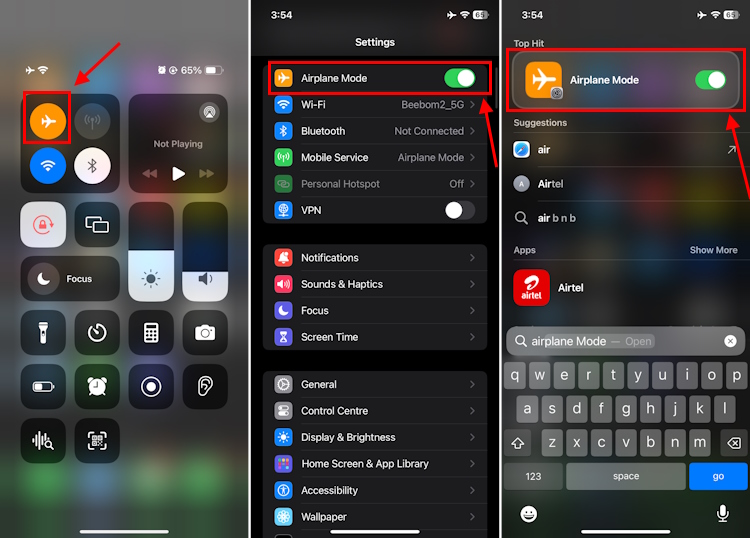
3. Перезагрузите свой iPhone.
Если трюк с режимом полета не работает, вы можете перезагрузить iPhone, чтобы он мог восстановить соединение с сетью. Поэтому обязательно выключите свой iPhone, подождите несколько секунд, а затем снова включите его. Вот как перезагрузить любую модель iPhone. После того, как ваш iPhone перезагрузится и вы окажетесь в зоне действия сотовой связи, вы не должны видеть SOS в строке состояния вашего iPhone.
4. Проверьте настройки сотовой связи вашего iPhone.
Другая причина, по которой ваш iPhone показывает SOS, может заключаться в том, что настройки сотовой связи вашего телефона настроены неправильно. Если вы не включили автоматический выбор сети, ваш iPhone не будет автоматически подключаться к нужной сети. Вместо этого вам придется вручную выбрать, к какой сети должен подключаться ваш телефон. Иногда это может вызвать проблемы, например, перевод вашего iPhone только в режим SOS. Чтобы избежать таких проблем и обеспечить оптимальное подключение, вам следует включить опцию «Автоматический выбор сети» на вашем iPhone. Вот шаги, которые нужно сделать:
- Откройте приложение «Настройки» на своем iPhone и нажмите «Мобильная служба/Сотовая связь».
- Нажмите «Выбор сети».
- Здесь убедитесь, что переключатель рядом с «Автоматически» включен.
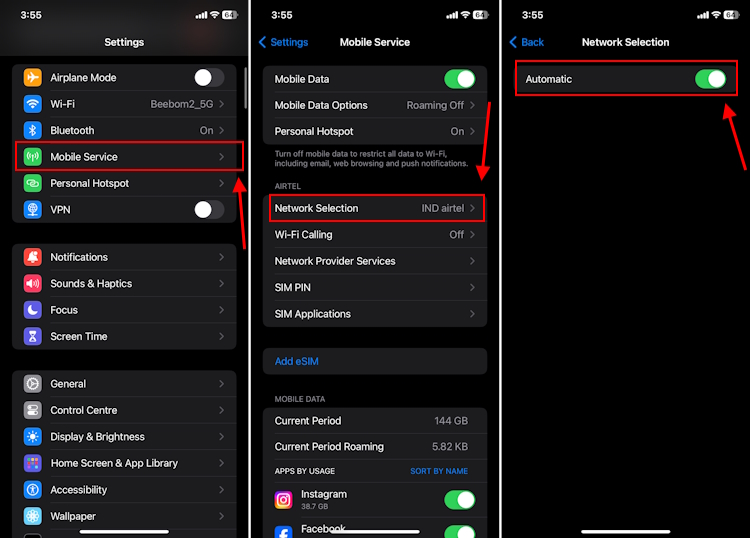
- Если он не включен, вы увидите список доступных сетей, и вам придется выбрать одну вручную.
5. Обратитесь к своему оператору связи.
Если ваш iPhone часто переходит в режим SOS, даже в тех местах, где у вас не должно быть проблем с подключением, это может быть связано с неисправной SIM-картой. Чтобы узнать, является ли это причиной, обратитесь к своему сетевому провайдеру. Кроме того, не забудьте спросить, не испытывает ли оператор связи какие-либо сбои в работе связи в вашем регионе.
Раз уж мы об этом говорим, стоит отметить, что неисправный слот для SIM-карты может вызвать срабатывание SOS только на iPhone. Чтобы исключить виновника, посетите ближайший магазин Apple и проведите диагностику телефона. Если у вас iPhone XR или более поздняя модель, рассмотрите возможность перехода на eSIM. Некоторым пользователям этот трюк помог вывести свои iPhone из режима SOS. Так что, если есть возможность, нет ничего плохого в том, чтобы попробовать.
Это все на данный момент. Мы надеемся, что это руководство помогло вам понять, почему ваш iPhone говорит только SOS, и помогло вам вернуть все в нормальное состояние. Нам бы хотелось узнать, как вы вывели свой iPhone из режима SOS. А если у вас есть какие-либо сомнения, оставьте их в комментариях ниже, и мы свяжемся с вами.